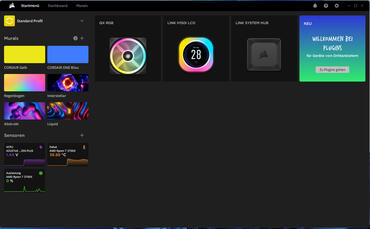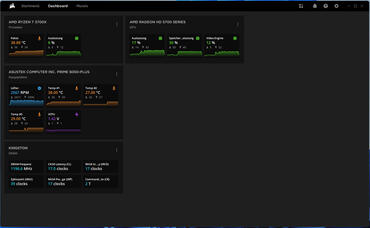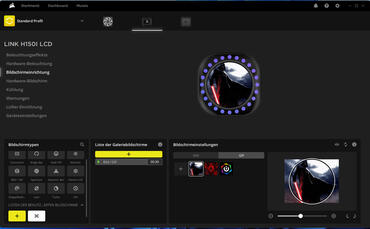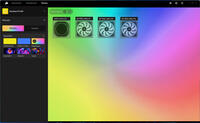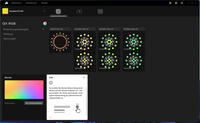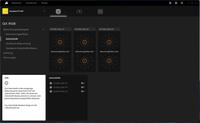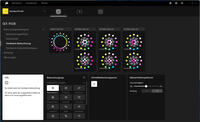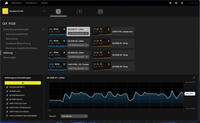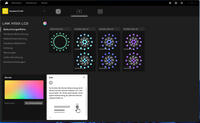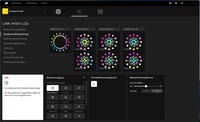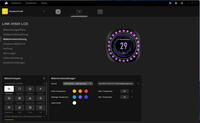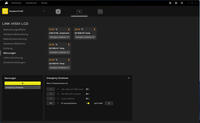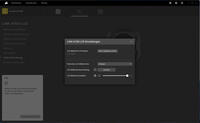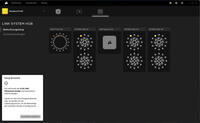ICUE-LINK-H150i-LCD_Bild01 (Bild © )
ICUE-LINK-H150i-LCD_Bild01 (Bild © )
Einleitung
Die iCUE LINK H150i LCD ist eine der neun AIOs von Corsair. Sie verfügt über einen 360-mm-Radiator und drei hauseigene aRGB-Lüfter. Bei diesen Lüftern handelt es sich nicht um irgendwelche Lüfter, sondern um Corsairs neue iCUE LINK QX120 RGB-Lüfter. Diese werden direkt aneinandergesteckt und mit einem Kabel mit dem iCUE Link HUB verbunden. Das sorgt für ein möglichst einfaches und unauffälliges Kabelmanagement. Dazu verfügt die AIO-Wasserkühlung über eine RGB-beleuchtete Pumpe. Außerdem ist auf der Pumpeneinheit ein hochauflösendes LCD-Display montiert.
| Technische Daten (Herstellerangaben) | |
|---|---|
| Maße Lüfter (B x H x T) | 120 x 120 x 25 mm |
| Anschluss | iCUE Link |
| Betriebsspannung | 12V DC |
| Umdrehungen pro min | 400 – 2400 U/Min |
| max. Luftdurchsatz | 63.1 CFM |
| max. Luftdruck | 3.8 mm-H2O |
| max. Lautstärkeentwicklung | - |
| Anschlüsse | USB2.0 |
| Max. Umdrehungen pro min | - U/Min |
| Maße (BxHxT) | 397 x 120 x 27 mm |
| Material | Aluminium |
| Schlauchlänge | 450mm |
| Intel-Sockel | LGA 1150, 1151, 1155, 1156, 1200, 1700 |
| AMD-Sockel | AM4, AM5 |
Verpackung der Endorfy Navis F360 ARGB
Die Verpackung der iCUE LINK H150i LCD ist in den für Corsair üblichen Grundfarben Schwarz und Gelb gehalten. Die Oberseite ist in einem matten Schwarz bedruckt. Darauf finden wir das Corsair-Logo, darunter eine kleine Abbildung der AIO, gefolgt von dem Titel und einem auffälligen „LINK“-Logo, das auf das Corsair Link System hinweisen soll. Die Front ist gelb gehalten. Hier ist die LINK H150i LCD nochmals größer aufgedruckt. Rechts ist nochmals der Name in groß zu sehen. Links finden wir nochmals das Corsair-Logo.
Die Rückseite verfügt ebenfalls über einen gelben Hintergrund. Hier ist nochmals die AIO zu sehen, allerdings mit der Unterseite des Kühlkörpers. Daraus lässt sich direkt erkennen, dass es sich um eine nicht vernickelte Kupferoberfläche handelt, und dass bereits Wärmeleitpaste aufgetragen wurde. Links wird nochmals auf die wichtigsten Features der AIO hingewiesen. Rechts gibt es auch nochmals einige Kernfeatures in verschiedenen Sprachen.
Die Corsair iCUE LINK H150i LCD ist in einem aus Pappe bestehenden, biologisch abbaubaren Inlett verpackt. Alle Bauteile sind zudem noch einmal in Kunststoffbeuteln verpackt. Das verhindert Kratzer durch das Pappe-Inlett. Die Verpackung ist so stabil, dass sie auch einen Sturz abfedern sollte.
Lieferumfang der Corsair iCUE H150i LCD
Die Corsair iCUE LINK H150i LCD gehört zu den teureren AIOs. Dafür bietet sie aber auch eine Menge. Zuerst einmal die AIO an sich. Auf dieser sind drei hochwertige iCUE LINK QX120 RGB-Lüfter vormontiert. Dazu kommt ein hochauflösendes LCD-Display auf der Pumpe. Dann haben wir ein Splitterkabel, welches zwei USB-2.0-Anschlüsse von der AIO auf einen USB-2.0-Anschluss auf dem Mainboard verbindet. Dazu haben wir dann noch das iCUE-Link-System, welches die RGB-Beleuchtung und die Geschwindigkeiten der Lüfter regelt. Außerdem gibt es noch einen Montagesatz für diverse Intel- sowie AMD-Sockel und ein kurzes Safety Manual. Die Anleitung ist online per Barcode verfügbar. Das hat den Vorteil, dass der Hersteller diese immer auf dem neuesten Stand halten kann.
Der Lieferumfang besteht aus folgenden Komponenten
- 360 mm Radiator
- 3x iCUE LINK QX120 RGB -Lüfter
- Kühlsystem (Radiator / Pumpe / Schläuche / Kühlflüssigkeit / LCD-Display)
- Montageanleitung und Safety Manual
- Wärmeleitpaste (bereits aufgetragen)
- Montage-Kit für diverse AMD- und Intel Sockel
- USB-Splitter
- iCUE-Link-System mit den benötigten Kabeln
Kühlblock und Pumpe
Der Kühlblock ist hervorragend verarbeitet. Die Auflagefläche für die CPU besteht aus nicht vernickeltem Kupfer. Die Halterung für den Sockel wird durch einfaches Hineinschieben angebracht. Hier muss nichts geschraubt werden. Die Halterung sitzt etwas zu locker, sodass sie während der Montage verrutschen kann. Sobald sie verschraubt ist, kann das allerdings nicht mehr passieren. Die Schläuche der AIO verfügen über einen hochwertigen Sleeve. Unter den Sleeves verstecken sich die Kabel zur Ansteuerung der Pumpe und des Displays. Um diese sauber anzubringen, sind spezielle Fittings von Corsair genutzt worden. Diese sind extrem hochwertig. Dazu sehen sie hervorragend aus. Sie sind ein tolles Accessoire.
Auf dem Kühlkörper befindet sich die Pumpe. Diese fördert die erwärmte Kühlflüssigkeit in den Radiator und die kühlere Flüssigkeit zurück zum Kühlkörper. Läuft die Pumpe auf ihrer maximalen Leistung, ist diese deutlich zu hören. Wir empfehlen hier den ausbalancierten Modus. Auf der Pumpe befindet sich ein hochauflösendes LCD-Display. Dank der 480 x 480 Pixel auf einem 2,1“ großen Display erreichen wir eine hohe Pixeldichte. Das IPS-Display erreicht 30fps. Das Display ist vermutlich das schönste, das wir bisher im Test hatten. Zusätzlich ist das Display in eine mit RGB-beleuchtete Kunststoffhülle eingefasst. Diese gibt dem farbenfrohen Design von Corsair das richtige Etwas.
iCUE Software
Corsair nutzt zur Verwaltung ihrer Produkte ihre hauseigene Software. Dabei handelt es sich um die iCUE-Software. Allgemein ist diese Software eine der umfangreichsten in diesem Bereich und leistet an sich auch hervorragende Dienste. Ihr bekommt mit der iCUE-Software eine wirklich coole, umfangreiche Softwarelösung, die wohl kaum einen Wunsch offen lässt. Im Startmenü werden uns alle kompatiblen Corsair-Komponenten angezeigt. Links gibt es für den schnellen Einstieg direkt die Möglichkeit, ein paar Effektpresets auszuwählen. Darunter werden ein paar Sensoren angezeigt. Im Dashboard sehen wir dann die wichtigsten Sensoren auf einen Blick. Hier können wir sowohl die CPU- als auch die GPU-Temperatur, deren Auslastung oder auch den Stromverbrauch einsehen.
In den Profil-Einstellungen können individuelle Beleuchtungen für alle Lüfter und die Pumpe erstellt werden, wobei verschiedene Einstellungsmenüs zur Verfügung stehen. Im Beleuchtungssetup lassen sich alle Geräte nach Belieben anpassen. Um komplexere Beleuchtungseffekte zu laden, muss die Software gestartet sein. Im Bereich "Hardware-Beleuchtung" können grundlegende Effekte erstellt werden, die auch ohne den Softwarestart funktionieren. In der Kategorie "Kühlung" können Lüfterkurven für die Lüfter erstellt und in Profilen gespeichert werden. Diese können dann individuell auf alle Lüfter angewandt werden. Es gibt bereits einige vordefinierte Profile zur Auswahl. Für die Pumpe kann nur zwischen den vorgefertigten Profilen gewählt werden, eigens angelegte Profile werden hier nicht angezeigt. Unter dem Punkt "Warnungen" können Maßnahmen festgelegt werden, die durchgeführt werden, wenn eine Temperatur einen bestimmten Wert überschreitet. Zum Beispiel können alle Lüfter auf 100% geregelt oder der PC heruntergefahren werden. Zusätzlich gibt es noch den Zeitschleifen-Modus, welcher die Lüfter so erscheinen lässt, als würden sie nicht rotieren. Wer sein eigenes Bild oder Animation (Gif) auf dem Display anzeigen möchte, kann das auch super einfach tun. Einfach in der Software die Animation auswählen, dann in der Software selbst den Bereich des Bildes, welches angezeigt werden soll, angeben und schon ist es fertig. Das ist sehr einfach und funktioniert auch sehr gut.
360er Radiator
So wie die restlichen Komponenten auch, ist der Radiator hervorragend verarbeitet. Wir haben hier nur eine verbogene Kühlfinne entdecken können. Es handelt sich um einen 360-mm-Radiator. Das bedeutet, es können drei 120-mm-Lüfter montiert werden. Diese sind auch bereits vormontiert. Der Radiator verfügt über eine hochwertige, mattschwarze Lackierung. Dazu ist das Corsair-Logo aufgedruckt.
Kabelmanagement
Das Kabelmanagement ist eine der Besonderheiten der iCUE LINK H150i LCD. Obwohl die Lüfter kabellos miteinander gekoppelt sind, finden wir doch einige Kabel zum Verlegen. Natürlich deutlich weniger als bei üblichen Systemen.
Im Prinzip werden alle Lüfter durch ein Stecksystem kabellos miteinander verbunden und dann an den LINK-Hub angeschlossen. Sowohl vom LINK-Hub als auch vom Radiator aus führt ein USB-Kabel auf einen USB-Splitter, welcher mit dem Mainboard verbunden wird. Vermutlich steuert das Kabel vom Radiator die Pumpe. Von der Pumpe führen zwei dünne Kabel zum Radiator. Diese befinden sich unter den Sleeves der Schläuche. Das ist eine hervorragende Lösung. Denn die Kabel, die zur Pumpe führen, sind am schwersten zu verstecken. Das sollten alle Hersteller so machen. Der Corsair LINK Hub wird mit dem Strom verbunden. Hierzu ist ein PCIe-Stromanschluss nötig, welcher normalerweise für Grafikkarten bestimmt ist. Das hat vermutlich damit zu tun, dass extrem viele Geräte mit dem LINK-Hub verbunden werden können.
Auf dem Radiator geht eins der LINK-Kabel auf den Lüfteranschluss unten rechts im Bild zu sehen. Das Kabel ist in dem Bild noch nicht angebracht. Ein LINK-Kabel verbindet den Anschluss am Radiator mit dem LINK-Hub. Und der im Bild zu sehende USB-C-Anschluss ist mit dem USB-2.0-Splitterkabel verbunden. Dieser USB-C-Anschluss ist auch die größte Schwachstelle der Corsair iCUE LINK H150i LCD. Es ist nicht möglich, das Kabel weiter in die Buchse zu stecken als im Bild zu sehen. Dadurch, dass das Kabel nicht richtig aufliegt, ist es wackelig und kann mit der Zeit ausleiern oder abknicken. Sofern dem Anschluss auf dem Radiator nichts passiert ist, ist das aber nicht so wild, weil solche Kabel für schmales Geld nachgekauft werden können. Bei einer AIO in diesem Preisbereich jedoch ein bitterer Kompromiss. Es kann natürlich auch sein, dass es sich hier nur um ein Problem unseres Samples handelt.
Drei iCUE LINK QX120 RGB 120-mm-PWM-Lüfter
Auf der iCUE LINK H150i LCD finden drei 120-mm-Lüfter Platz. Es ist noch gar nicht so lange her, dass diese Lüfter auf den Markt gekommen sind. Zu der Zeit wurde in den sozialen Medien relativ negativ auf den hohen Preis von über 50€ pro Lüfter berichtet. Zugegeben, der Preis ist für einen Lüfter recht happig. Allerdings sind das auch die hochwertigsten Lüfter, die wir bisher im Test hatten. Der hohe Preis entsteht vorwiegend durch das Corsair LINK-System. Die Lüfter können einfach ineinandergesteckt werden. Anschließend wird an den ersten Lüfter in der Reihe ein Kabel verbunden, welches zum LINK-Hub führt. Außerdem kann ein weiteres Kabel an den letzten Lüfter in der Reihe angebracht werden. Mit diesem Kabel kann dann der nächste Gehäuselüfter verbunden werden. Die Lüfter können einen Airflow von bis zu 63,1 CFM erzeugen. Dabei erreichen sie eine Lautstärke von etwa 37 dBA und einen konstanten Luftdruck von 3,8 mm-H2O.
Zusätzlich verfügt das Corsair LINK-System über die Möglichkeit, einen besonderen Effekt zu erzeugen. Die RGB-Beleuchtung wird dann so angepasst, dass es so aussieht, als würden die Lüfter stehen. Wobei das nicht ganz richtig ist, es wirkt so, als würden sie stehen und etwas hin und her zucken. Das sieht schon recht cool aus.
Messaufbau
Folgendes System dient der Ermittlung der Messwerte:
- CPU: AMD Ryzen 7 3700X
- Mainboard: Asus Prime B350-PLUS
- Grafikkarte: AMD RADEON HD5700 Lüfter sind deaktiviert
- RAM: 16GB G.Skill Aegis DDR4-3000 CL16-18-18-38
- Netzteil: 500 Watt be quiet! System Power 8
- Gehäuse: RAIJINTEK PAEAN Benchtable (offen).
Schalldruckpegelmessung
Die Lautstärke wird auf dem offenen Aufbau bei einem Abstand von ca. 30 cm mit dem UNI-T-UT353-BT-Schallpegelmessgerät gemessen. Hierbei werden für alle unten angegebenen Lüftergeschwindigkeiten 30-40 schnell auf einander folgende Messungen durchgeführt. Die Werte werden in einem Graphen aufgezeichnet. Anhand dieses Graphen werden Ausreißer herausgefiltert und der Wert ermittelt. Während der Messung werden keine HDDs betrieben. Die Grafikkarte wird Passiv gekühlt. Die Messungen finden bei 25%, 33%, 50%, 75% und 100% statt. Zum Zeitpunkt der Messung befindet sich ausschließlich das PC-Netzteil als Geräuschquelle sowie die testende Person im Raum.
Beim "Lautstärke-Test" der Corsair iCUE LINK H150i LCD werden die Lüfter auf 25%, 33%, 50%, 75% und 100% ihrer maximalen Drehzahl geregelt. Bei der maximalen Lüfterauslastung von 25% ergibt sich eine Lautstärke von 37,2 dB(A). Das ist angenehm leise und kaum hörbar. Bei 33% erreicht die iCUE LINK H1501 LCD etwa denselben wert, 37,3 dB(A). Auch das ist quasi nicht hörbar. Schrauben wir die Lüfter auf 50% so erreicht die AIO 37,6 dB(A). Das ist kaum ein unterschied und ebenfalls nicht wirklich hörbar. Bei 75% ihrer maximalen Lüfterdrehzahl werden 41,8 dB(A) erzeugt. Die 75% sind jetzt gut zu hören. Wird die Corsair iCUE Link H150i LCD auf 100% ihrer maximalen Lüfterdrehzahl gestellt, erreicht sie 50,2 dB(A). Das ist schon recht laut, und man möchte das nicht permanent um sich haben. Aufgrund der guten Kühlleistung sind in den meisten Fällen aber 50% der maximalen Drehzahl vollkommen ausreichend.
Temperaturmessung
Um die Temperatur zu testen, wird ein Ryzen 7 3700X verwendet. Das Temperatur-Offset des Vorgängers wurde hier weggelassen. Somit können hier die direkten Messwerte abgelesen werden. Die Tabelle zeigt das deltaT unter Last. Das deltaT resultiert aus der CPU-Temperatur abzüglich der Raumtemperatur.
| Corsair iCUE Link H150i LCD Messwerte | ||||||||
| PWM-Signal | 25% | 33% | 50% | 75% | 100% | |||
| Temperatur (deltaT) unter Last [°C] | 45,5 | 44,5 | 37.9 | 37.4 | 36,8 | |||
| Schalldruckpegel [dB(A)] | 37,2 | 37,3 | 37.6 | 41.8 | 50,2 | |||
| Lüfterdrehzahl [U/min] | 605 | 799 | 1215 | 1815 | 2420 | |||
| Wahrnehmung des Schalldruckpegels | ||||||||
| Schalldruckpegel | Subjektive Wahrnehmung | |||||||
| unter 39 dB(A) | nicht von der Umgebung zu unterscheiden. | |||||||
| 40 dB(A) - 45 dB(A) | hörbar nicht störend | |||||||
| 45 dB(A) - 48 dB(A) | hörbar störend | |||||||
| mehr als 48 dB(A) | stark störend | |||||||
Beim Temperaturtest der Corsair iCUE LINK H150i LCD werden die Lüfter auf 25%, 33%, 50%, 75% und 100% ihrer maximalen Drehzahl geregelt und beobachtet, wie sich die Temperaturen am Prozessor verändern. Dabei wird mit der Software Prime95v266 die CPU zu 100% ausgelastet. Die Drehzahl der Pumpe ließ sich in diesem Fall nicht direkt regel. Wir konten nur den Leistungsstärksten Preset auswählen. Bei 25% der maximalen Lüfterdrehzahl erreichen die Lüfter 605 U/min. Dabei messen wir 69,5°C und ein Delta T von 45,5°C. Bei 33% werden 68,5°C mit einem Delta T von 44,5°C erreicht. Die Lüfter drehen hier mit 799 U/min. Nach der Erhöhung auf 50% der maximalen Lüftergeschwindigkeit erreichen wir 63,9°C und ein Delta T von 37,9°C. Bei 75% der maximalen Lüftergeschwindigkeit sehen wir keinen großen Unterschied zu den 50%. Wir erreichen etwa 63,4°C. Das Delta T beträgt 37,4°C. Bei ihrer maximalen Lüftergeschwindigkeit kühlt die AIO unseren Ryzen auf 62.8°C und somit etwas besser als bei 33%. Das Delta T steht hier bei 36,8°C und die Lüfter drehen mit 2420 U/min. Die Corsair iCUE LINK H150i LCD erledigt hier einen hervorragenden Job. Selbst bei 25% Ihrer maximalen Drehzahl bleibt die CPU noch angenehm kühl. Zwischen 33% und 50% der Maximaldrehzahl macht sie einen großen Satz. Hier ist sie auch weiterhin angenehm leise. Wir würden also empfehlen die AIO mit etwa 50% ihrer maximalen Drehzahl laufen zu lassen.
Fazit zur Corsair iCUE H150i LCD
Die Corsair iCUE LINK H150i LCD ist eine hochwertige AIO-Wasserkühlung mit einem 360-mm-Radiator und Corsairs neuen RGB-Lüftern sowie ihrer Link-Technologie. Die AIO zeichnet sich durch eine RGB-beleuchtete Pumpe und ein hochauflösendes LCD-Display aus. Der Lieferumfang ist umfangreich, und das Kabelmanagement wird durch den Link-Hub sehr vereinfacht. Dieser ist auch um diverse Link-Produkte erweiterbar. Der Kühlblock und die Pumpe sind sehr gut verarbeitet, und der Radiator weist eine hochwertige Lackierung auf. Die iCUE LINK QX120 RGB-Lüfter bieten eine hohe Leistung und lassen sich kabellos miteinander verbinden. Das Corsair Link-System ermöglicht diverse RGB-Effekte.
Pro
- Hochwertige Verarbeitung und Materialien.
- Umfangreicher Lieferumfang.
- Effizientes Kabelmanagement dank Corsair Link.
- Gute Kühlleistung bei angemessener Lautstärke.
- RGB-Beleuchtete Pumpe
- Hervorragendes LCD-Display
- Eigene Gifs für das LCD-Display sind simple in der Software zu hinterlegen.
Contra
- Das USB-C-Kabel lies sich nicht komplett in die Buchse am Radiator stecken
- Hoher Preis
Insgesamt präsentiert sich die Corsair iCUE LINK H150i LCD als eine leistungsstarke und ästhetisch ansprechende AIO-Wasserkühlung mit einem durchdachten Kabelmanagement und tollen LCD-Display. Wer sich die AIO leisten kann und die Ersteinrichtung geschafft hat, der wird mit dieser Tollen AIO-Wasserkühlung sehr zufrieden sein.